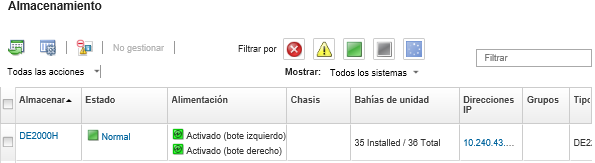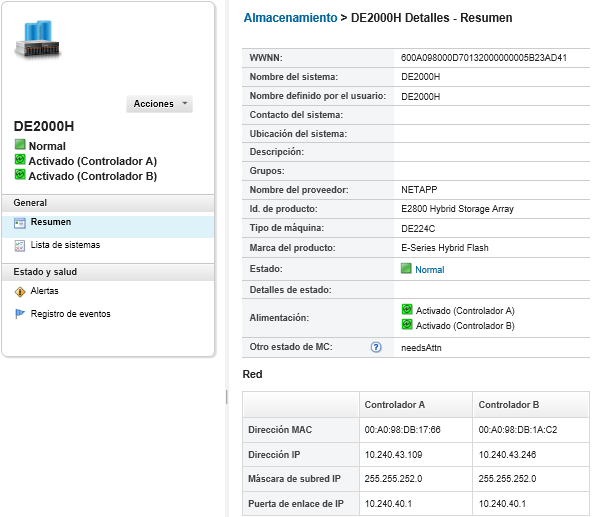Puede ver información detallada acerca de los dispositivos de almacenamiento gestionados desde Lenovo XClarity Administrator, incluidos las direcciones IP, el nombre del producto, el número de serie y los detalles de cada bote.
Acerca de esta tarea
Para los dispositivos Lenovo Storage, el sensor de temperatura más cercano a la placa media del sistema mide la temperatura de aire en el nivel del sistema y refleja la temperatura ambiente después de que el flujo de aire pasa a través de los controladores. Tenga en cuenta que la temperatura del aire notificada por XClarity Administrator y el controlador de gestión puede variar si dicha temperatura se captura en diferentes momentos.
Procedimiento
Para ver los detalles de un dispositivo de almacenamiento gestionado específico, lleve a cabo los pasos siguientes.
- En la barra de menús de XClarity Administrator, haga clic en . Se muestra la página Almacenamiento con una vista de tabla de todos los dispositivos de almacenamiento que están instalados en el chasis gestionado.
Puede ordenar las columnas de la tabla para que sea más fácil encontrar los dispositivos de almacenamiento. Además, puede introducir el texto (como un nombre de sistema o una dirección IP) en el campo Filtro para aplicar filtros avanzados a los dispositivos de almacenamiento que se visualizan.
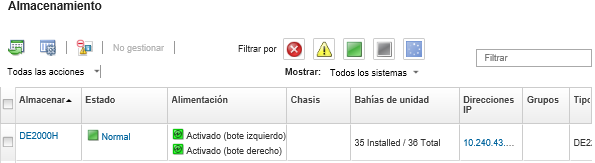
- Haga clic en el nombre del dispositivo de almacenamiento en la columna Almacenamiento. Se muestra la página Resumen con las propiedades y una lista de los componentes que están instalados en ese dispositivo de almacenamiento.
- Lleve a cabo uno o más de las siguientes acciones para ver los detalles de almacenamiento. Los datos que se muestran pueden variar según el tipo de dispositivo de almacenamiento.
- Haga clic en Resumen para ver un resumen del servidor y los componentes instalados que tiene instalados, incluidos la información del sistema y los dispositivos instalados (consulte Visualización del estado de los dispositivos de almacenamiento).
- Haga clic en Detalles del inventario para ver detalles acerca de los componentes del dispositivo de almacenamiento, incluidos:
- Niveles de firmware para el dispositivo de almacenamiento.
- Detalles de la red del controlador de gestión, como nombre de host, dirección IPv4, dirección IPv6 y direcciones MAC.
- Detalles de los activos del dispositivo de almacenamiento.
- Detalles acerca de cada bote del dispositivo de almacenamiento.
si hay un nodo de expansión, como el nodo de expansión de almacenamiento de Flex System o el PCIe Expansion Node de Flex System, instalado en el chasis y conectado a un dispositivo de almacenamiento, también se muestran los detalles del inventario relativos al nodo de expansión.
- Haga clic en Alertas para mostrar las alertas en la lista de alertas relacionadas con el dispositivo de almacenamiento (consulte Trabajo con alertas).
- Haga clic en Registro de sucesos para mostrar los sucesos del registro de sucesos que están relacionados con el dispositivo de almacenamientodispositivo de almacenamiento (consulte Trabajo con sucesos).
- Haga clic en Trabajos para mostrar una lista de trabajos asociados con el dispositivo de almacenamiento (consulte Supervisión de trabajos).
- Haga clic en Light path para mostrar el estado actual de cada uno de los LED del dispositivo de almacenamiento.
- Haga clic en Alimentación y térmico para mostrar las características de alimentación y térmicas del dispositivo de almacenamiento.
utilice el botón Actualizar de su navegador web para recopilar los datos de alimentación y térmicos más recientes. La recopilación de datos puede durar varios minutos.
Después de finalizar
Además de mostrar un resumen e información detallada acerca de un dispositivo de almacenamiento, también puede realizar las siguientes acciones:
- Ver un dispositivo de almacenamiento en un bastidor gráfico o una vista de chasis haciendo clic en o .
- Exportar información detallada acerca del dispositivo de almacenamiento a un archivo CSV pulsando .
Para obtener más información sobre datos de inventario en el archivo CSV, consulte la API REST GET /storage/<UUID_list> .
Al importar un archivo CSV en Microsoft Excel, Excel trata los valores de texto que contienen solo números como valores numéricos (por ejemplo, para UUID). Formatee cada celda como texto para corregir este error.
- Iniciar la interfaz web del controlador de gestión del dispositivo de almacenamiento al hacer clic en el vínculo Dirección IP (consulte Inicio de la interfaz del controlador de gestión para un dispositivo de almacenamiento).
- Encender y apagar un controlador de almacenamiento en el dispositivo de almacenamiento (consulte Encendido y apagado de un dispositivo de almacenamiento).
- Reubicar virtualmente el controlador de almacenamiento en el dispositivo de almacenamiento (consulte Reubicar virtualmente un servidor en un chasis de almacenamiento de Flex System).
- Modifique la información del sistema al seleccionar un dispositivo de almacenamiento y hacer clic en Editar propiedades.
- Actualizar el inventario al seleccionar un dispositivo de almacenamiento y pulsando .
- Excluya los sucesos que no sean de su interés de todas las páginas en las que se muestran sucesos al hacer clic en el icono (consulte Exclusión de sucesos).
- Solucionar los problemas que puedan surgir entre el certificado de seguridad de XClarity Administrator y el certificado de seguridad del CMM del chasis en el que está instalado el dispositivo de almacenamiento seleccionando un dispositivo de almacenamiento y hacer clic en (consulte Resolución de un certificado de servidor no fiable).